Cara Flash Acer Z220 + Firmware Bahasa Indonesia
Cara Flash Acer Z220 Dengan PC merupakan cara yang paling aman di bandingkan dengan menggunakan Tanpa PC atau Fastboot, karena jika melakukan Flash Acer Z220 Tanpa PC dimana jika Baterai bermasalah kemudian ketika Proses Flashing berjalan dan tiba-tiba mati maka yang terjadi bukannya berhasil malah akan menjadikan HP Acer Z220 menjadi Matot.
Acer Z220 menggunakan cipset QUALCOM, maka yang kita butuhkan adalah Tools Flash yang mendukung penggunaan Chipset tersebut. Selain itu beberapa file lainnya yang kita perlukan untuk melakukan Flashing adalah Driver dan juga Firmware. Anda tidak perlu susah payah mencarinya karena di artikel ini semua kebutuhan Cara Flash Acer Z220 sudah di persiapkan.
Flashing biasanya di lakukan bagi para pengguna yang mengalami masalah pada HP nya yang mana tidak bisa di perbaiki hanya dengan melakukan Reset saja. Beberapa masalah yang umumnya terjadi dan hanya dapat di atasi dengan cara di Install ulang/Flashing adalah Bootloop, Brik, Lelet, Tidak Konek Internet dan lainnya. Jika anda pengguna Acer Z220 mengalami hal tersebut dan mencari Info mengenai Tutorial Flashingnya, maka anda bisa simak dan ikuti tutorial Cara Flash Acer Z220 sebagai berikut :
Cara Flashing Acer Z220 Dengan PC (Matot, Bootloop)
Bahan yang diperlukan :
Tutorial Cara Flashing Acer Z220 Via Flashtool dan Fastboot
- Download semua bahan di atas kemudian Ekstrak di Komputer
- Install USB Driver (Dalam hal ini Admin menggunakan Windows 7)
- Sekarang, Jalankan Acer Toolnya (Lihat Gambar)
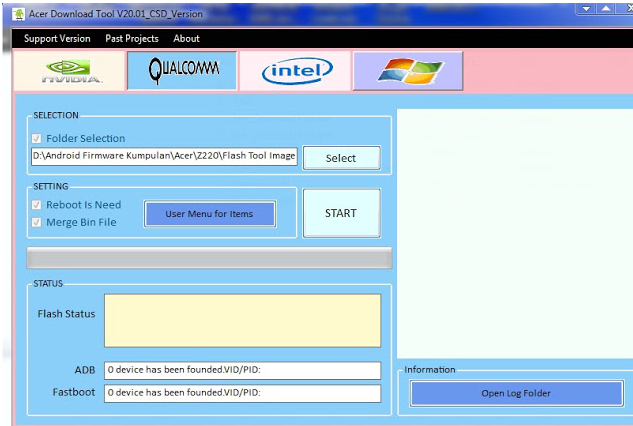
- Setelah itu klik di bagian Qualcomm
- Kemudian pada HP masuk ke Menu Fastboot caranya : Pada posisi HP mati tekan dan tahan tombol Vol ata + Power bersamaan, maka aka nada getar 2X kemudian lepaskan semua tombol tersebut dan usahakan langsung tekan volume down tunggu beberapa saat maka anda akan di arahkan ke menu recovery lalu pilih fastboot.
- Sambungkan HP ke computer menggunakan Kabel USB/Data
- Jika Driver berhasil tersintall di Tool Flashing Acer pada bagian fasboot akan terbaca 1 DEVICE (Lihat Gambar)
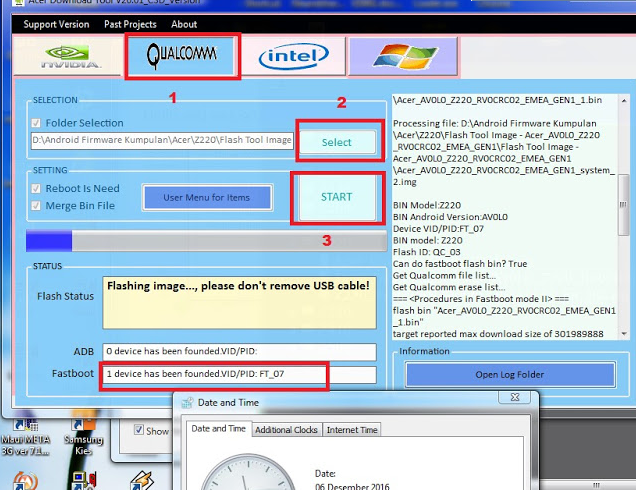
- Untuk cara memasukan File Firmware hingga ke Proses Flashing telah di jelaskan pada Gambar di atas
- Jika Proses Flashing berhasil anda lakukan akan tampil seperti gambar dibawah ini
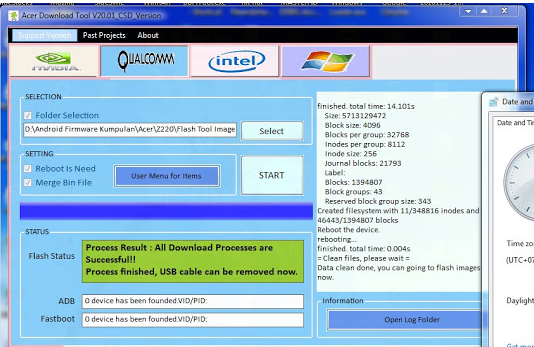
- Selesai
Bagaimana, mudah kan? Dengan mengikuti Cara Flash Acer Z220 di atas maka semua masalah yang terjadi seperti Bootloop, Matot dan lainnya sudah bisa teratasi. Semoga berhasil
Baca Juga :